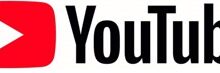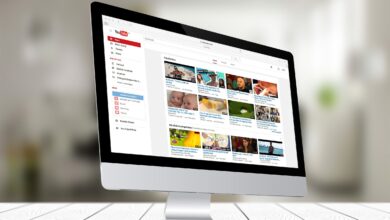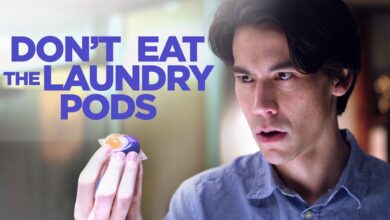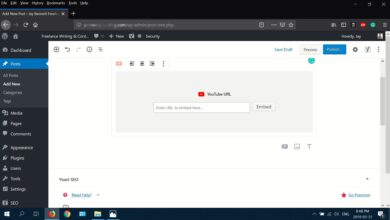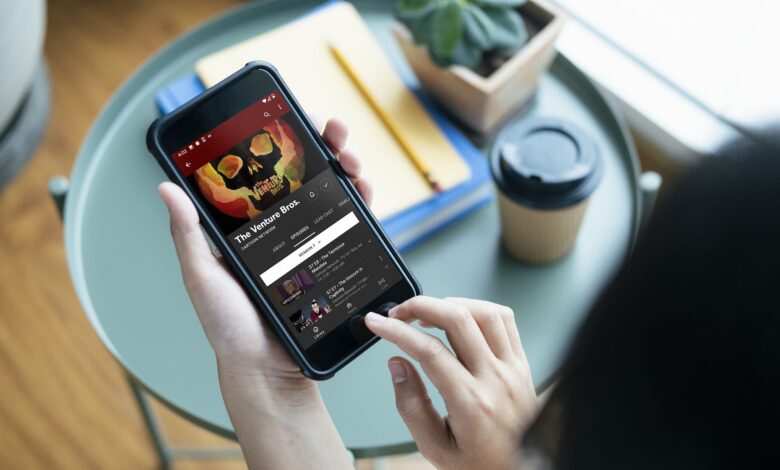
YouTube TV est un service de streaming télévisuel en direct, mais sa fonction de streaming à la demande est également robuste. YouTube TV On-Demand vous permet de choisir parmi des milliers d’heures de contenu à la demande quand vous le souhaitez. Cette fonction est parfaitement intégrée à l’enregistreur vidéo numérique (DVR) du service, ce qui vous permet de ne jamais manquer un épisode de vos émissions préférées.
Contenu
Quels sont les contenus à la demande proposés par YouTube TV ?
La bibliothèque à la demande de YouTube TV comprend le contenu de la majorité de ses chaînes, y compris les réseaux de diffusion comme Fox et CBS, et les réseaux câblés comme FX, TBS et AMC. Des épisodes à la demande sont également disponibles pour la plupart des émissions populaires, mais il y a quelques exceptions.
Le nombre d’épisodes que YouTube TV propose à la demande varie selon les réseaux et les émissions. La plupart des émissions des réseaux de radiodiffusion proposent les quatre ou cinq derniers épisodes de la dernière saison, et certaines émissions du câble suivent le même schéma. D’autres émissions proposent la saison en cours dans son intégralité, tandis que d’autres proposent les saisons précédentes complètes en plus de la saison en cours.
Pour les émissions qui ne proposent qu’une poignée d’épisodes à la demande, vous pouvez compléter avec la fonction DVR de YouTube TV qui enregistre automatiquement les rediffusions en plus des nouveaux épisodes. Les épisodes enregistrés apparaissent à côté des épisodes à la demande dans votre bibliothèque, ce qui vous permet souvent de reconstituer une saison entière même lorsque seule une poignée d’épisodes à la demande est disponible.
En plus des épisodes d’émissions de télévision à la demande, YouTube TV propose également des films à la demande.
La télévision à la demande sur YouTube vous force-t-elle à regarder des publicités ?
Le contenu à la demande sur YouTube TV mettait autrefois les publicités en évidence, et certaines émissions sont encore accompagnées de publicités. Lorsqu’un épisode comporte des publicités, vous verrez une barre de progression jaune, au lieu de rouge, et une petite icône publicitaire dans le coin chaque fois qu’une publicité est diffusée. Vous n’êtes pas autorisé à sauter ou à avancer rapidement dans ces publicités.
L’obligation de regarder des publicités dépend des émissions que vous regardez. Certains réseaux mettent les publicités en avant plus que d’autres, tandis que d’autres n’ont aucune publicité dans leurs émissions à la demande.
Lorsque vous enregistrez une émission ou un film qui est également disponible à la demande, vous pouvez choisir la copie à regarder, et vous êtes autorisé à faire avancer rapidement les annonces sur votre copie enregistrée.
Comment regarder des émissions et des films sur YouTube TV à la demande
Pour regarder du contenu à la demande sur YouTube TV, vous devez naviguer jusqu’à la page de l’émission ou du film que vous souhaitez regarder. YouTube TV n’a pas de section spécifique pour le contenu à la demande, vous devez donc le rechercher vous-même.
Ces instructions fonctionnent pour le lecteur web et toutes les applications TV de YouTube, bien que l’emplacement spécifique de certains éléments de l’interface utilisateur puisse varier.
Voici le moyen le plus simple de regarder la télévision sur YouTube à la demande :
-
Naviguer vers tv.youtube.com, connectez-vous et cliquez sur le bouton loupe dans le coin supérieur droit de la fenêtre.
-
Tapez le nom de l’émission que vous voulez regarder, et cliquez dessus dans les résultats de la recherche.
-
Cliquez sur n’importe quel épisode que vous voulez regarder, ou utilisez le menu affichant SAISON [X] pour voir une liste des saisons disponibles.
Si vous ajoutez un spectacle à votre bibliothèque, vous pourrez y accéder à l’avenir à partir de votre bibliothèque au lieu de le chercher. Pour accéder à votre bibliothèque, cliquez sur le bouton Bibliothèque lien qui se trouve en haut de la fenêtre sur YouTube TV et en bas des popups de contrôle lorsque vous regardez une émission.
Comment trouver des spectacles et des films à la demande par réseau
Si vous n’êtes pas sûr de ce que vous voulez regarder, vous pouvez également parcourir quelques catégories ou consulter la bibliothèque complète d’un réseau. Cela est utile si vous avez une émission à regarder et que vous savez sur quel réseau elle se trouve, mais que vous ne voulez pas taper le nom de l’émission à l’aide de la télécommande de votre appareil de diffusion en continu. C’est également un bon moyen de parcourir les émissions si vous n’êtes pas sûr de ce que vous voulez regarder.
En plus de cette méthode, vous pouvez également cliquer sur n’importe quel réseau dans le guide de télévision en direct pour visiter la page de ce réseau et voir une liste des émissions et des films disponibles.
Voici comment trouver des émissions à la demande sur YouTube TV, regroupées par réseau :
-
Naviguer vers tv.youtube.com, connectez-vous et cliquez sur le bouton loupe dans le coin supérieur droit de la fenêtre.
-
Cliquez sur le réseau qui vous intéressent.
Vous pouvez également choisir parmi une sélection de types de contenu sur cette page, comme le sport et les films.
-
Cliquez sur Série ou Films.
Certains réseaux utilisent par défaut l’onglet « séries », tandis que d’autres diffusent leur contenu en direct, mettent en avant des émissions spécifiques ou commencent par un autre onglet. Si votre réseau commence sur l’onglet des séries, vous pouvez sauter cette étape.
-
Cliquez sur l’émission ou le film que vous voulez regarder.
-
Cliquez sur le bouton épisode que vous voulez regarder, ou utilisez le menu affichant SAISON [X] pour choisir une autre saison.
Les épisodes à la demande ont une étiquette VOD jaune, tandis que les épisodes enregistrés ont une étiquette DVR grise.